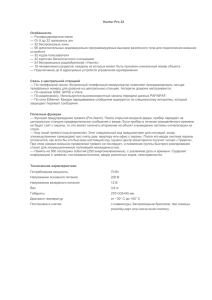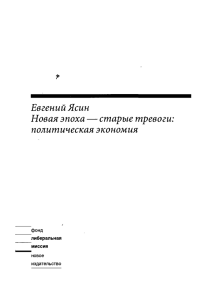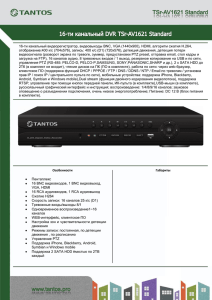Руководство пользователя для видеорегистратора BestDVR
реклама
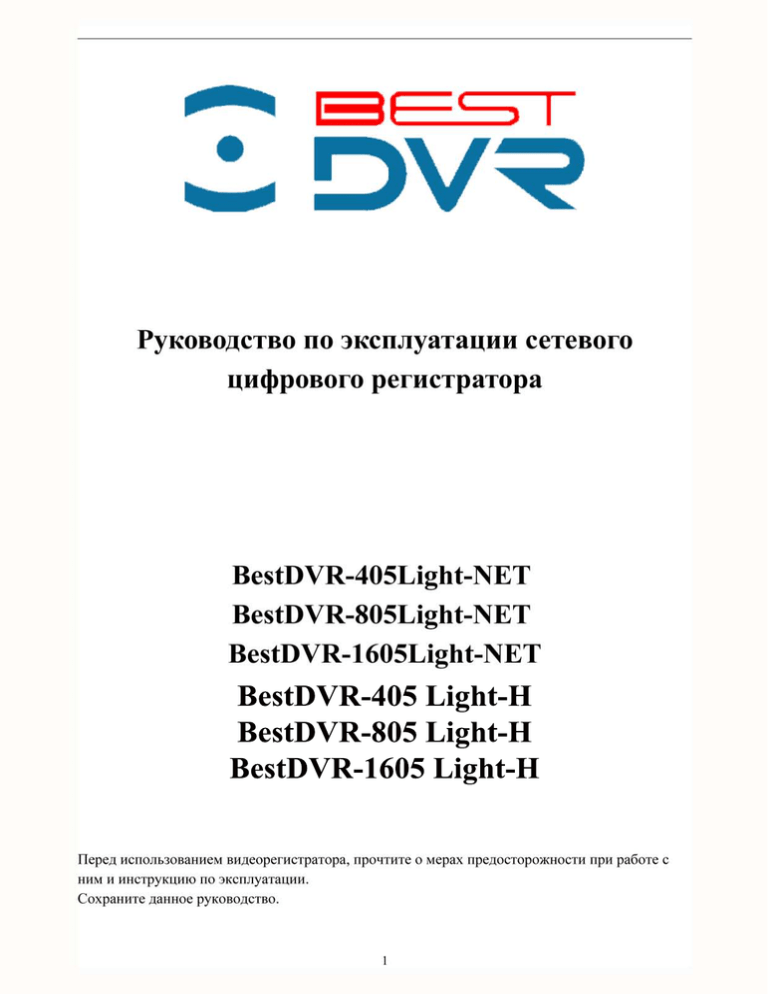
Be s t DVR405Li ght H Be s t DVR805Li ght H Be s t DVR1605Li ght H Внимание: Не кладите тяжелые предметы на устройство. Не допускайте проникновения твердых или жидких веществ внутрь устройства. Периодически очищайте кистью пыль на печатной плате, разъемах, и в вентиляционном отверстии. Перед очисткой устройства выключите питание и отключите силовой кабель. Не проводите своими силами разборку, ремонт оборудования или замену деталей. Условия эксплуатации : Используйте настоящее устройство при температуре от 0С° до +40С°. Избегайте попадания прямых солнечных лучей на устройство. Не эксплуатируйте устройство вблизи источников тепла. Не эксплуатируйте устройство во влажной среде. Не эксплуатируйте устройство в условиях запыления и задымления. Избегайте падения и ударов устройства. Располагайте видеорегистратор горизонтально. Используйте устройство в месте с хорошей вентиляцией. Не допускайте засорение вентиляционных отверстия устройства. Допускается использовать устройство только в пределах номинального напряжения питания. 2 Оглавление 1. Первая глава Описание продукции...................................................................................................................5 1.1 Общие сведения о продукции..........................................................................................................................5 1.2 Функции видеорегистратора............................................................................................................................5 2. Проверка целостности устройства, кабельные подключения.........................................................................5 2.1 Проверка целостности и комплектности поставки........................................................................................5 2.2 Установка жесткого диска.................................................................................................................................6 2.3 Передняя панель (на примере 4-х канального видеорегистратора)..............................................................6 2.4 Задняя панель (на примере 4-х канального видеорегистратора)..................................................................8 2.5 Порты ввода/вывода звукового и видеосигнала.............................................................................................9 2.5.1 Видеовход........................................................................................................................................................9 2.5.2 Видеовыход.....................................................................................................................................................9 2.5.3 Вход звукового сигнала..................................................................................................................................9 2.5.4 Выход звукового сигнала...............................................................................................................................9 2.6 Подключения входов и выходов сигнализации..............................................................................................9 2.6.1 Спецификация порта ввода сигнала тревоги.............................................................................................10 2.6.2 Спецификация порта вывода сигнала тревоги..........................................................................................10 2.6.3 Характеристики порта выхода сигнала тревоги........................................................................................11 2.7 Подключения управляемой камеры видеонаблюдения................................................................................11 3. Основные операции...........................................................................................................................................11 3.1 Включение........................................................................................................................................................11 3.2 Выключение.....................................................................................................................................................12 3.3 Вход в систему.................................................................................................................................................12 3.4 Предварительный просмотр...........................................................................................................................13 3.5 Контекстное меню рабочего стола.................................................................................................................13 3.5.1 Главное меню................................................................................................................................................13 3.5.2 Просмотр видео............................................................................................................................................14 3.5.3 Режим записи................................................................................................................................................16 3.5.4 Вывод сигнала тревоги................................................................................................................................17 3.5.5 Управление камерами PTZ..........................................................................................................................17 3.5.6 Установка цвета............................................................................................................................................19 3.5.7 Настройка вывода изображения..................................................................................................................19 3.5.8 Выход из системы.........................................................................................................................................20 4. Главное меню.....................................................................................................................................................20 4.1 Навигация в главном меню.............................................................................................................................20 4.2 Запись...............................................................................................................................................................21 4.2.1 Конфигурация записи...................................................................................................................................21 4.2.3 Воспроизведение..........................................................................................................................................23 4.2.4 Резервное копирование................................................................................................................................23 4.3 Функция сигнала тревоги...............................................................................................................................23 4.3.2 Закрытие камеры..........................................................................................................................................25 4.3.3 Потеря видеосигнала....................................................................................................................................25 4.3.4 Тревожный вход............................................................................................................................................26 4.3.5 Тревожный выход….....................................................................................................................................26 4.3.6 Ошибки..........................................................................................................................................................26 4.4 Установка системы..........................................................................................................................................27 3 4.4.1 Общие параметры.........................................................................................................................................27 4.4.2 Установка кодирования................................................................................................................................28 4.4.3 Установка сети..............................................................................................................................................28 4.4.5 Дисплей.........................................................................................................................................................33 4.4.8 Тур..................................................................................................................................................................35 4.5 Инструменты....................................................................................................................................................35 4.5.1 Управление жестким диском.......................................................................................................................35 4.5.2 Учетная запись..............................................................................................................................................36 4.5.3 Пользователи online......................................................................................................................................37 4.5.4 Настройка выходов.......................................................................................................................................37 4.5.5 Возврат к заводским настройкам................................................................................................................37 4.5.6 Автофункции.................................................................................................................................................38 4.5.7 Обновление...................................................................................................................................................38 4.5.8 Информация об устройстве….....................................................................................................................38 4.6 Информация.....................................................................................................................................................39 4.6.1 Информация о состоянии жесткого диска ….............................................................................................39 4.6.2 Скорость передачи данных..........................................................................................................................39 4.6.3 Журнал...........................................................................................................................................................39 4.6.4 Версия............................................................................................................................................................40 4.7 Выключение системы......................................................................................................................................40 5 Часто задаваемые вопросы................................................................................................................................41 5.1 Часто задаваемые вопросы.............................................................................................................................41 5.2 Обслуживание..................................................................................................................................................45 Приложение 1. Функции пульта дистанционного управления….....................................................................46 Приложение 2. Управление мышью....................................................................................................................47 Приложение 3. Расчет емкости жесткого диска..................................................................................................48 Приложение 4. Технические характеристики.....................................................................................................48 4 1. Первая глава Описание продукции 1.1 Общие сведения о продукции Сетевой видеорегистратор является отличным продуктом для цифрового видеонаблюдения. В нем применена операционная система LINUX, технология сжатия видео H.264 и сжатия аудио G.711A, и другие функции. Передача данных через сеть Интернет производится по протоколу TCP/IP. Видеорегистратор отличают высокое качество передаваемого видео и аудио даже по «тонким» каналам связи. Устройство может работать как самостоятельно, так и в составе мощной системы мониторинга безопасности, сочетаясь с профессиональным программным обеспечением различных платформ сетевого видеонаблюдения. Это оборудование может использоваться в системах безопасности разных областей, таких как банки, энергетика, транспорт, бизнес-центры, фабрики, склады, объекты водного хозяйства и многих других. 1.2 Функции видеорегистратора Мониторинг по каналам в режиме реального времени в высоком разрешении с частотой смены кадров 25 fps. Для оптимизации управления жестким диском применяется режим Standby для нерабочего диска, что сокращает потребление энергии и выделение тепла. 1、 Для сохранения данных применяется специальное форматирование, которое не позволит подделать данные. 2、 Самостоятельный кодек в реальном времени проводит сжатие сигнала каждого канала видео и аудио, сохраняя при этом стабильность аудио и видеосигналов и их синхронизацию. 3、 Видеорегистратор позволяет проводить резервное копирование либо на внутренний жесткий диск SATA, либо через порт USB на внешний флэш-накопитель или мобильный жесткий диск. 4、 Видеорегистратор позволяет резервировать файлы архива как через USB, так и через локальную сеть, или сеть Интернет. 5、 Видеорегистратор не только делает запись видео в реальном времени, но и делает это раздельно по каждому каналу. Он осуществляет поиск видеофайлов по нескольким параметрам, позволяет вести наблюдение, просмотр архивов и копирование архивных записей через сеть. 6、 Для более детального просмотра можно выбрать любую зону изображения и увеличить ее. 7、 Видеорегистратор позволяет дистанционно, через локальную сеть, или сеть Интернет. управлять поворотными видеокамерами (PTZ) в реальном времени. 8、 Видеорегистратор имеет 4 аудиоканала, поддержку мультиэкранного воспроизведения, встроенный детектор движения. 2. Проверка целостности устройства, кабельные подключения 2.1 Проверка целостности и комплектности поставки Перед началом использования DVR проверьте целостность и комплектность поставки. Проверьте упаковку на наличие видимых повреждений и нарушений. Откройте коробку, снимите все защитные вставки. Проверьте корпус DVR на видимые повреждения. Снимите крышку корпуса и проверьте подключения кабелей к передней панели, кабель питания и подключение кабеля питания вентилятора к 5 главной плате. Передняя и задняя панели: Проверьте соответствие номера модели устройства на передней панели вашему заказу. Наклейка на задней поверхности содержит важную техническую информацию об устройстве. При обращении в службу технической поддержки необходимо сообщить номер модели и серийный номер, которые находятся на задней панели устройства. 2.2 Установка жесткого диска При первом использовании установите в устройство жесткий диск. 2.Снимите крышку 1. Снимите крепления 4. Подсоедините кабель питания 3. Подсоедините кабели данных 5. Зафиксируйте жесткий диск 2.3 Передняя панель (на примере 4-х канального видеорегистратора) Описание функций № Кнопка 1 Поиск 2 Направление Обозначение Поиск Функция Поиск видео в соответствии с различными параметрами Перемещение курсора < > Изменение количества Изменение настроек меню 6 Перемещение в 1й или 4й канал <> Перемещение курсора в главном или дочернем меню Перемещение курсора в процессе записи или воспроизведения Перемещение во 2й или 3й канал Главное ENTER меню/ENTER 3 Отмена Подтвердить Войти в главное меню ESC Возврат на предыдущий уровень меню или возврат к предыдущей операции Возврат к наблюдению в реальном воспроизведения 4 Предыдущий BACK Воспроизведение предыдущего видео 5 Следующий NEXT Воспроизведение следующего видео 6 Замедление SLOW Замедление скорости воспроизведения 7 Ускорение FAST Ускорение скорости воспроизведения 8 Стоп STOP Остановка воспроизведения 9 Воспроизведение PLAY Начало или пауза воспроизведения 10 Запись REC Запуск или остановка записи 2.4 Задняя панель (на примере 4-х канального видеорегистратора) (1) Штепсель (2) Сетевой интерфейс (3) Интерфейс резервного копирования флэш-диска (4) USB-интерфейс мыши (5) Интерфейс тревоги PTZ (6) VGA-интерфейс (7) Интерфейс выхода видео (8) Интерфейс выхода аудио (9) Интерфейс входа аудио (10) Интерфейс входа видео 7 времени во время 1. 2. Устройство оснащен BNC и RCA разъемами для передачи звука. Звуковой сигнал должен быть устойчивым и защищен от электромагнитных помех, все соединения и подключения должны быть надежно изолированы. Особое внимание следует уделить защите линий передачи сигнала от воздействия высокого напряжения. 2.5.4 Выход звукового сигнала Стандартный аудиосигнал DVR превышает 200mv 1KΩ (BNC), что позволяет подключать наушник с низким импедансом, аудиоколонки или другие выходы звукового оборудования через усилитель мощности. В отсутствии изоляции аудиоколонок или микрофона может произойти искажение звука. 2.6 Подключения входов и выходов сигнализации 1 Тревожный вход A. Используется заземленный вход сигнализации. B. Вход сигнализации требует заземления сигнала напряжения. C. Используйте реле изоляции при подключении сигнализации к двум DVR или при сопряжении DVR с другим оборудованием. 2 Тревожный выход Выход сигнализации может быть подключен к разъему мощностью не более 1A. При формировании выходной петли следует избегать вероятности появления высокого тока, который может повредить реле. 3 Подключения PTZ декодера A. PTZ декодер и DVR должны иметь общее заземление, иначе напряжение синфазного сигнала приведет к потери управления PTZ. Рекомендуется витая экранированная пара. B. Избегайте скачков напряжения. C. Для обеспечения высокого качества сигнала внешнем конце разместите параллельно активное сопротивление 120Ω. D. Кабели 485 AB DVR не могут быть параллельно подключены к другим выходам оборудования, которое использует эти подключения. E. Напряжение между АВ кабелями декодера должно быть ниже 5В. 4 Выход сигнала тревоги DVR – открытый тип. (1) ввод сигнала тревоги (3) RS232 (2) заземление (4) выход сигнала тревоги 9 (5) RS485 Параметр G C1、NO1 T、R A、B Значение Заземление Интерфейс выхода сигнала тревоги (постоянно разомкнутый) Порт RS232 Интерфейс связи по стандарту RS485 2.6.1 Спецификация порта ввода сигнала тревоги - 16 канальный ввод сигнала тревоги. Тип порта – неограниченный. - Заземление и последовательный порт датчика сигнала тревоги подключены параллельно (датчик использует внешний источник питания). - Сигнализации и жесткий диск должны иметь одно заземление. - Порт NC датчика сигнала тревоги должен быть соединен с входом сигнала тревоги DVR. - При использовании внешнего источника питания для датчика сигнала тревоги должно быть общее заземление источника и датчика. 2.6.2 Спецификация порта вывода сигнала тревоги - 4 канальный выход сигнала тревоги. Для внешнего оборудования системы сигнализации необходим отдельный внешний источник питания. - Соблюдайте требования к подключению реле, во избежании повреждения основного оборудования. 2.6.3 Характеристики порта выхода сигнала тревоги Тип:JRC-27F Материал серебро Номинальные характеристики (нагрузка) Отключающая способность Макс. мощность выкл. Макс. напряжение 30VDC 2A, 125VAC 1A 125VA 160W 250VAC, 220VDC Макс. уровень тока 1A Однополярный интерфейс 1000VAC 1мин. Неоднополярный интерфейс Интерфейс и намотка 1000VAC 1 мин. Перенапряжение Однополярный интерфейс 1500VAC (10×160us) Время включения 3ms max Время выключения 3ms max Продолжительность срока службы механическая 50×106 MIN(3Hz) электрическая 200×103 MIN (0.5Hz) Изоляция Температура среды 1000VAC 1 мин. -40~+70°С 2.7 Подключения управляемой камеры видеонаблюдения 10 1、Подключите кабель 485 камеры наблюдения к соответствующему порту DVR. 2、Подключите видеокабель к видеовходу DVR. 3、Подключите камеру видеонаблюдения к источнику питания. 3. Основные операции Примечание: Неактивная серая кнопка сообщает о запрете использования функции. 3.1 Включение Подключите источник питания к сети. Свет индикатора источника питания означает включение устройства видеозаписи. После включения издается прерывистый звуковой сигнал. По умолчанию выход видео осуществляется в многооконном режиме. Временная функция видеозаписи запустится автоматически, если время подготовки видео к работе находится в промежутке времени запуска устройства. Загорится индикатор видео для соответствующего канала, что свидетельствует о нормальном режиме работы DVR. Примечание: 1. Убедитесь в том, что входное напряжение соответствует параметрам разъема питания DVR. 2. Требование к электроснабжению: 220В±10% /50Гц. Рекомендуется использовать ИБП для обеспечения беспрерывного питания с допустимыми значениями. 3.2 Выключение DVR может быть выключен программным или аппаратным способом. Войдите в главное меню и выполните команду [выключение] в подменю [выключение системы], либо используйте выключатель на источнике питания. Дополнительно: 1、Возобновление работы после отказа в системе электропитания. При некорректном выключении DVR происходит автоматическое резервное восстановления с последней точки сохранения после повторного пуска. 2、Замена жесткого диска. Выключатель электропитания на задней панели устройства необходимо отключить перед заменой жесткого диска. 3、Замена батареи Перед заменой батареи, сохраните аппаратные настройки и отключите электропитание на задней панели 11 устройства. В DVR используется батарея таблеточного типа. Регулярно проверяйте системное время. Батарею необходимо заменить, если происходит сбой параметров времени. Рекомендуется ежегодно заменять старую батарею новой такого же типа. Примечание: Во избежании потери аппаратных настроек, пред заменой батареи необходимо произвести предварительное сохранение. 3.3 Вход в систему Для получения доступа к функциям и персональным настройкам DVR, при запуске необходимо ввести логин и пароль. Возможны три типа пользователя: администратор, гость и пользователь по умолчанию. Для входа в систему используется следующие имена: admin, guest и default. Эти имена не требуют ввода пороля. Admin – пользователь с максимально широкими полномочиями для доступа, имена guest и default используются для просмотра системы и видео. Для пользователей admin и guest возможна смена пароля, но их функции и полномочия блокированы; для пользователя default смена пороля невозможна, но существует настройка функций допуска. Рисунок 3.1 Вход в систему Защита пароля: При трехкратном введении неверного пароля срабатывает сигнал тревоги. При пятикратном неправильном введении пароля учетная запись будет блокирована (Учетная запись автоматически разблокируется через пол часа или при повторной загрузке системы). Для обеспечения безопасности рекомендуется сменить пароль после первого входа в систему. 3.4 Предварительный просмотр При помощи щелчка правой кнопки мыши происходит переключение между окнами. Системная дата, время и название канала показаны в каждом окне просмотра. Видео с камер наблюдения и статус сигнализации демонстрируются в каждом окне. 1 Запись 3 Потеря видео 2 Обнаружение движения 4 Блокировка камеры Таблица 3.1 Обозначения в режиме предварительного просмотра 3.5 Контекстное меню рабочего стола В режиме предварительного просмотра нажмите правую кнопку мыши, чтобы вызвать меню рабочего стола. Меню включает: главное меню, режим записи, воспроизведение, управление камерами PTZ, высокоскоростные камеры PTZ, выход сигнала тревоги, настройка цвета, настройка вывода, выход из системы, просмотр на 1/4/8/9/16 экранах. 12 Рисунок 3.2 Контекстное меню Панель быстрого доступа к основным функциям. 3.5.1 Главное меню При входе в систему главное меню выглядит следующим образом. Рисунок 3.3 Главное меню 3.5.2 Просмотр видео Просмотр видео с жесткого диска возможен двумя способами. 9、 С помощью контекстного меню на рабочем столе. 10、 С помощью команды Главное меню->Запись->Воспроизведение 13 Рисунок 3.4 Просмотр видеозаписи Тип файла: Выбор записанных видео или изображений Дата и время: Выбор времени и даты. (дата на красном форе означает дату записи файла). Тип записи: Стандартный, по движению, по тревоге и др (зеленый цвет – стандартный, желтый цвет – по движению, красный цвет – по тревоге). Каналы: Выбор канала. Скорость: Замедление или ускорение скорости воспроизведения Архивирование: Просмотр заархивированных файлов. Примечание: Для сохранения копий видео файлов в DVR должно быть установлено устройство хранения данных. При прерывании операции резервного копирования будет создан файл с уже сохраненными данными. Рисунок 3.5 Распознавание устройств хранения данных Обнаружение: Функция выполняет поиск доступных и совмещенных с DVR устройств хранения данных (жесткий диск, USB накопитель и т.д.). Архив: Щелкните правой кнопкой мыши для вызова окна диалога. В появившемся окне выберите сохраненный файл, определив его параметры (тип, время, канал). 14 Удаление: Сброс параметров. Поиск:Поиск файла в соответствии с заданными параметрами. Начало:Щелкните по кнопке “Пуск” для архивирования. Отмена:В процессе архивирования можете использовать другие функции, покинув меню. Рисунок 3.6 Поиск файла Канал: Выбор канала для поиска. Тип файла: Установка типа файла для поиска Время начала: Установка параметров поиска по времени : Кнопка Функция Пуск/пауза Кнопка Функция Интеллектуальный поиск / Стоп Замедление Ускорение Предыдущий фрагмент Следующий фрагмент Цветность Аудио На весь экран Резерв Контраст Таблица 3.2 Кнопки управления воспроизведением Специальные функции: Отдельный просмотр канала: Отдельный просмотр канала осуществляется двойным нажатием по каналу. Полноэкранный просмотр: Полноэкранный просмотр осуществляется нажатием правой клавиши. Точное воспроизведение: Введите время в поле и нажмите воспроизведение. Воспроизведение начнется в соответствии с указанным временем. Приближение: Если вы используете отдельный просмотр канала, Интеллектуальный поиск: Нажмите кнопку для просмотра следующей записи одного того же канала. Zoom-линия: Двойным щелчком по левой клавише открывается панель почасового просмотра записи 3.5.3 Режим записи Проверьте состояние канала: означает, что запись в данный момент не ведется, - ведется запись. Для вызова интерфейса контроля записи используйте значок в меню на рабочем столе или выполните команду [главное меню]> [функция записи]> [настройки записи]. График: Запись согласно выбранной конфигурации. Выбор вручную: Щелкните мышью по кнопке “Все”, для перевода всех каналов в режим записи. 15 Стоп: Воспользуйтесь кнопкой “Стоп” и выберите канал или несколько каналов для прекращения записи. 3.5.4 Вывод сигнала тревоги Проверьте состояние сигнализации: - сигнализация неактивна, - сигнализация активна. Для вызова интерфейса вывода сигнала тревоги используйте значок в меню на рабочем столе или выполните команду [главное меню]> [функция сигнализации]> [вывод сигнала тревоги]. Рисунок 3.7 вывод сигнала тревоги Конфигурация: Вывод сигнала тревоги согласно конфигурации. Выбор вручную: Щелчок мышью по кнопке “Все”, для перевода всех каналов в режим активной сигнализации. Стоп: Используйте кнопку“Стоп” и выберите канал или несколько каналов для снятия активного статуса сигнализации. 3.5.5 Управление камерами PTZ Функции камеры PTZ: контроль направления, зум, фокус, регулировка диафрагмы, патрулирование между двумя точками, контрольное патрулирование, периферийное сканирование, вспомогательный выключатель, выключатель света, уровень вращения и т. д. Примечание 1. A(B) линия декодера подключается к A(B) линии DVR. 2. Для настройки параметров PTZ, выполните переход [главное меню] >[конфигурация системы] >[установка PTZ]. 3. Функции PTZ выполняются с помощью протоколов PTZ. Камера: Выберите камеру Скорость: Установка скорости вращения камер PTZ . Зум: Воспользуйтесь кнопками / для определения кратности зума. Фокус: Воспользуйтесь кнопками / , для настройки фокуса камеры . Диафрагма: Воспользуйтесь кнопками / для настройки диафрагмы камеры. Контроль направления: Контроль вращения камер PTZ . Поддерживается 8 вариантов направления вращения камер (4 из них доступны на лицевой панели управления). Скоростной PTZ: Полноэкранный вывод изображения. Отрегулируйте вращение камеры PTZ при помощи левой кнопки мыши, затем настройте кратность зума камеры повторно нажав левую кнопку мыши. Выбрать: Устанавливает выбранные параметры. . 16 Специальные функции: Предварительная установка параметров Выберите необходимые предварительно установленные параметры, затем откройте соответствующую вкладку. Камера PTZ автоматически перейдет в режим с предварительно установленными параметрами. 1)Настройка параметров: Выберите необходимые предварительно установленные параметры, затем выполните следующие шаги: Шаг 1: Нажмите по кнопке выбора направления. Шаг 2: Создайте имя предустановок. Шаг 3: Повторите шаги 1 и 2, создав дополнительные предустановки. Удаление предварительных настроек : Введите номер предустановки, затем нажмите на кнопку “Удалить”。 Ячейка для ввода установок Стоп / Начало Рисунок 3.9 Установка предварительных настроек 2)Использование предустановок Введите номер предварительных установок. Камера PTZ перейдет в режим сохраненных настроек. 2、Перемещение между предустановленными точками Несколько фиксированных точек с предварительно установленными параметрами формируют линии перемещений между этими точками. Камера PTZ будет плавно перемещаться, переключаясь с одной токи на другую. 1)Перемещение между фиксированными точками Линии перемещений состоят из множества фиксированных точек. Для создания такой линии выполните следующие шаги: Шаг 1: С помощью клавиши направления переключите камеру PTZ в нужное место, затем нажмите «установить». Шаг 2: Выберите вкладку “Слежение”, пропишите в ячейках требуемые параметры, затем щелкните по кнопке “Установить”. Так же есть возможность удалить ранее сохраненные установки. Шаг 3: Повторите шаг 1 и шаг 2 для всех точек на линии перемещения。 Удаление предварительных установок:Введите в пустую ячейку номер предварительно сохраненных установок, затем нажмите кнопку “Удалить предварительные настройки”. Удаление линии перемещения : Введите в пустую ячейку номер предварительно сохраненной линии перемещения, затем нажмите кнопку “Удалить линию перемещения”。 17 Рисунок 3.10 Настройка маршрута перемещения. 2)Маршрут перемещения Контроль маршрута перемещения осуществляется при помощи меню «Маршрут». 3.5.6 Установка цвета Установите параметры для вывода изображения. В интерфейс установки можно зайти из контекстного меню на рабочем столе. Параметры изображения включают: цветовую схему, яркость, контраст, насыщенность. Вы можете устанавливать различные параметры для разных отрезков времени. Рисунок 3.11 Установка цвета 3.5.7 Настройка вывода изображения Настройте параметры для вывода изображения. Вы можете использовать контекстное меню на рабочем столе и выполнить переход [Главное меню]> [Инструменты]> [Настройка вывода изображения]. Рисунок 3.12 Настройка вывода изображения 18 3.5.8 Выход из системы Для смены пользователя, выключения или перезагрузки системы зайдите в контекстное меню на рабочем столе или выполните переход в [Главное меню]. Рисунок 3.13 Выход Отмена: Выход из меню. Требует повторного введения пароля для входа. Стоп: Выход из системы, отключение электропитания. Перезагрузка: Выход из системы и повторная загрузка. 3.5.9 Переключатель оконного режима Позволяет организовать просмотр в одном окне/четырех/восьми/девяти или шестнадцати окнах. 4. Главное меню 4.1 Навигация в главном меню Сигнализация Запись Главное меню Подменю Функция Конфигурация Установка конфигурации, типа и времени записи Воспроизведение Поиск, просмотр и хранение видео файлов Резервное копирование Определение источников хранения информации, сохранение копий выбранных файлов на внешних накопителях Детектор движения Выбор канала для сигнала тревоги, чувствительность, зона, кинематические параметры: время защиты, вывод сигнала тревоги, запись, камеры PTZ, патрулирование Выбор канала маскирования камеры, чувствительность, кинематические параметры: время защиты, вывод сигнала тревоги, запись, камеры PTZ, патрулирование Выбор канала сигнала тревоги при отсутствии видео сигнала с камер, кинематические параметры: время защиты, вывод сигнала тревоги, запись, камеры PTZ, патрулирование Выбор канала входа сигнала тревоги, тип оборудования, кинематические параметры: время защиты, вывод сигнала тревоги, запись, камеры PTZ, патрулирование Установка режима сигнала тревоги: конфигурация, ручной режим, выключение сигнала тревоги Снижение качества видео Потеря изображения Вход сигнала тревоги Выход сигнала тревоги 19 Конфигурация системы Инструменты управления Выключени Информация о системе е Общая конфигурация Конфигурация системы Установка системного времени, формата даты, языка, круглосуточная работа жесткого диска, номер устройства, видео формат, режим вывода, летнее время, время ожидания Установка основных (вспомогательных) параметров кодирования: режим кодирования, разрешение, частота смены кадров, управление кодовым потоком, виды качества картинки, значения потока кодирования, значение между кадрами, включение видео/аудио Установка основных параметров сети, протоколы DHCP и DNS, высокоскоростная загрузка по сети Служба сети PPPOE、NTP、Email、права доступа IP、параметры DDNS GUI интерфейс Выбор имен каналов, всплывающие подсказки, прозрачность, зона покрытия, время, вывод нескольких каналов Конфигурация PTZ Выбор канала, протокол PTZ, адрес, скорость в бодах, бит даты, остановочный бит, проверка Конфигурация последовательного порта (RS232) Патрулирование Установка функции последовательного порта, скорость в бодах, бит даты, остановочный бит, проверка Управление диском Устанавливает параметры чтения-записи, только чтения, резервный диск, удаление данных и т. д. Конфигурация кодирования Установка режима патрулирования и интервала времени жестким Управление пользователями Изменение пользователя, группы или пароля. Добавление пользователя в группу, удаление пользователя из группы. Сетевые пользователи Разрыв соединения с пользователем, который вошел в систему. Блокирование учетной записи до следующей перезагрузки системы. ТВ настройка Регулирование параметров ТВ Автоматическое обслуживание Установка автоматической перезагрузки системы и автоматического удаления файлов. Восстановление Восстановление заводских настроек: общие настройки, настройки кодирования, записи, сигнала тревоги, сети, сетевой службы, просмотра видео, последовательного порта, управления пользователями Вывод информации о емкости диска, наличии свободного места и скорости записи Информация жестком диске о Статистика кодированных потоков Вывод битрейта Журнал событий Вывод журнала событий по видео и временному интервалу Информация о версии программы Вывод информации обеспечения о версиях установленного программного Смена пользователя, выключение и перезагрузка системы 4.2 Запись 4.2.1 Конфигурация записи 20 Установите параметры записи для канала наблюдения. При первом запуске система настроена на непрерывную запись в течение 24 часов. Выполните переход [Главное меню]> [Запись]> [Запись], чтобы задать необходимые параметры. Примечание : В системе должен присутствовать хотя бы один жесткий диск с функцией чтения и записи(см. пункт 4.5.1) Рисунок 4.1 Конфигурация записи Канал: Выберите номер канала из списка. Вы можете применить вариант “все каналы”. Копия: Функция дублирования файла при сохранении. Файл записывается на два жестких диска, поэтому данная функция будет доступна только в устройствах с двумя жесткими дисками: первый – основной диск, второй – диск для резервного копирования (см. пункт 4.5.1). Длительность: Установка длительности для каждого видео файла (по умолчанию – 60 мин.). Предварительная запись: Запись в течении 1-30 секунд перед основной записью. Расписание: Установите временной интервал для записи. Запись будет вестись только в установленное время. Тип записи: постоянная, обнаружение, по сигналу тревоги. Обычная запись: Выполняется запись в штатном режиме в установленный период времени. Тип видеозаписи – “R”. Обнаружение: Срабатывает при “детекторе движения”, “плохой освещенности” и “потери видеосигнала”. Этот режим включается автоматически при выборе сигнала тревоги в качестве триггера для записи. Тип видеозаписи – “М”. По сигналу тревоги: Срабатывает при поступлении сигнала тревоги. Вместе с этим режимом также включается автоматически режим “обнаружения”. Тип видеозаписи – “A”. Примечание:См. пункт 4.3 для установки соответствующей функции сигнала тревоги. Сброс: Возврат к заводским настройкам. 4.2.2 Хранение снимков Установите параметры выборочных снимков для разных каналов. По умолчанию выставлено круглосуточное сохранение снимков. Выполните переход Главное Меню-> Запись-> Фото. Примечание: Для сохранения снимков в штатном режиме, выполните переход Главное Меню>Дополнительные настройки->Снимки экрана (см. пункт 4.5.1 ) Канал: Выбор канала для снятия снимков, выберите “Все каналы” для применения параметра ко всем каналам. 21 Предварительные снимки: Установка количества пробных снимков перед записью, по умолчанию принято значение 5. Тип записи: Постоянная, обнаружение, по сигналу тревоги. Сброс: Возврат к заводским настройкам. Примечание: См. пункт 4.3 для установки соответствующей функции сигнала тревоги. 4.2.3 Воспроизведение См. пункт 3.5.2. 4.2.4 Резервное копирование Вы можете сохранять резервные копии видео файлов на внешних носителях. Примечание : Для резервного копирования и хранения файлов необходимо установить устройство для накопления и хранения данных. При отмене операции резервного копирования, остается сохраненной имеющаяся часть файла. Обнаружение: Определяет подключенное к DVR устройство для хранения данных. Архив: Щелкните по кнопке резервного копирования, появится окно диалога. Вы можете вбирать сохраненный файл согласно типу, каналу и времени. Удалить:Удаление файла с диска. Поиск:Поиск файлов, соответствующих условиям поиска. 4.3 Функция сигнала тревоги 4.3.1 Детектор движения Сигнал тревоги срабатывает при обнаружении системой сигнала движения. Рисунок 4.2 Детектор движения Номер канала: выберите канал для установки детектора движения. Активировать: Функция обнаружения движения включена. Чувствительность: Предлагается на выбор шесть вариантов чувствительности. Область: Войдите в установки и определите зоны. Зоны поделены на квадраты PAL22X18. Зеленые сегменты обозначают текущую зону курсора. Желтые сегменты обозначают зоны динамического 22 обнаружения. Черные сегменты - неохраняемые зоны. Для обозначения зоны охраны очертите площадь с помощью мыши. Рисунок 4.3 Зона Период: Запуск сигнала обнаружения движения в установленный период времени. Возможен выбор запуска по дням недели, либо стандартные настройки на всю неделю. Каждый день поделен на четыре периода. Рисунок 4.4 Установка интервала записи Интервал: Включен только один сигнал детектора движения, даже если в установленном интервале имеется несколько подобных сигналов. Вывод сигнала тревоги: Запуск внешнего оборудования при поступлении сигнала обнаружения тревоги и включении сигнализации. Задержка: Задержка при отключении состояния активной сигнализации. Диапазон 10~300 секунд. Канал записи: Выберите канал для записи (возможен выбор сразу нескольких каналов). Включение видеосигнала при поступлении сигнала тревоги. Примечание: Установка параметров для записи видео, связанных с поступлением сигнала тревоги. Тур: Определите камеры, установленные в режиме перемещения по предустановленным точкам. Интервал устанавливается в [Главном Меню]>[Система] > [Перемещение]. Снимки: Выберите каналы на которых ведется запись. При поступлении сигнала тревоги система автоматически сделает снимок экрана. Примечание: Для активации просмотра выборочных снимков перейдите в раздел установки, воспользуйтесь режимом обнаружения и поступления сигнала тревоги. Выполните переход: Главное Меню->Запись->Конфигурация записи. 23 Включение PTZ: Включение камер PTZ при срабатывании сигнализации. Примечание: Активация камер PTZ выставляется через Контекстное меню на рабочем столе > Рисунок 4.5 Активация камер PTZ Задержка: При отключении сигнализации, запись будет продолжена еще некоторое время (10~300sec) а затем остановлена. Показать сообщение: Вывод всплывающего окна диалога на мониторе местного хоста. Отправка EMAIL: Отправка пользователю сообщения по электронной почте при активации сигнала тревоги. Примечание: Настройка отправки сообщений по электронной почте находится в Сетевой службе. Зуммер: Короткое звуковое оповещение при тревоге. 4.3.2 Закрытие камеры При плохом освещении среды или достижении нижнего предела установленных параметров, автоматически активируется функция маски камеры. Рисунок 4.6 Закрытие камеры Метод устранения: См. пункт 4.3.1. Обнаружение движения 4.3.3 Потеря видеосигнала Сигнализация потери видеосигнала активируется в момент остановки передачи видеосигнала. 24 Рисунок 4.7 Потеря видеосигнала Метод устранения: См. пункт 4.3.1 Обнаружения движения 4.3.4 Тревожный вход Функция сигнализации включается при поступлении на устройство сигнала тревоги с внешнего источника. Рисунок 4.8 Ввод сигнала тревоги Метод устранения: См. пункт 4.3.1 Обнаружения движения 4.3.5 Тревожный выход См. пункт 3.5.4. 4.3.6 Ошибки Данная функция анализирует состояние аппаратного и программного комплекса. При возникновении внештатной ситуации на экран выводится соответствующее сообщение и подается прерывистый звуковой сигнал. 25 Рисунок 4.9 Ошибки Тип события: Выбор отклонения от нормы. Поставьте флажок, чтобы активировать сигнал данного типа Сообщения: Вывод окна диалога при возникновении внештатной ситуации. Зуммер: Два длинных звуковых сигнала сигнализируют об ошибке. 4.4 Установка системы Установка системных параметров: Общие параметры, Кодирование, Сетевое окружение, Служба сети, GUI интерфейс, конфигурация камер PTZ, установка передачи данных по протоколу RS232 и обход. 4.4.1 Общие параметры Рисунок 4.10 Установка системных параметров Системное время: Установка системного времени и дыты. Формат даты: Выбор формата отображения даты: YMD, MDY, DMY. Разделитель: Выбор разделителя элементов списка формата дат. Формат времени: Формат отображения времени: 24-часовой или 12-часовой. Язык: Выберите системный язык из списка. Отсутствие места на жестком диске 1) Остановка записи на жесткий диск при его полном заполнении. 2) Замена старых файлов новыми при полном заполнении диска Номер устройства: Пульт дистанционного управления срабатывает только с DVR, имеющим соответствующий номер. Стандарт Видео: PAL/NTSC. 26 Автоматический выход из системы: Время ожидания 0-60 сек. “0” - без ожидания. Переход на летнее время: Выберите эту опцию для автоматического перехода на летнее время. 4.4.2 Установка кодирования Установите параметры кодирования потоков видео/аудио. Примечание: Комбинированное кодирование использует технологию сжатия видео, при которой происходит объединение и сжатие многоканального видео в один видео поток. Применяется для одновременного многоканального воспроизведения видео и в ряде других случаев. Вторичный поток кодирования используется для контроля нескольких каналов при слабом интернет-соединении, контроля при помощи мобильноо телефона. Рисунок 4.11 Установка кодирования Канал: Выбор номера канала. Сжатие: Основной профиль кодека H.264. Разрешение: Тип разрешения:D1/ HD1/CIF / QCIF. Частота смены кадров: P:1 кадр/сек~25 кадр/сек; N: 1 кадр/s~30 кадр/сек Тип скорости передачи данных: Вы можете выбрать между ограниченным потоком кодирования и переменным потоком кодирования. При выборе переменного потока кодирования доступны 6 видов качества изображения. Скорость передачи данных: Выставите значения кодированного потока, чтобы определить качество изображения. Чем выше битрейт, тем выше качество изображения. D1 ( 1000~1500kbps ) , CIF(384~1500kbps), QCIF (64~512kbps) 4.4.3 Установка сети 27 Рисунок 4.12 Сеть Сетевая карта: Выбор кабельного или беспроводного соединения. Автоматическое получение IP адреса: Получить IP адрес (не рекомендуется) Примечание:Сервер DHCP устанавливается заранее. IP адрес: Установите IP адрес. По умолчанию: 192.168.1.10. Маска подсети: Установите код маски подсети. По умолчанию: 255.255.255.0. Шлюз: Установите шлюз по умолчанию. По умолчанию: 192.168.1.1. Настройка DNS: Система имен доменов переводит доменные имена в IP адреса. IP адрес определяется провайдером сети. Для вступления в силу параметров сети необходима перезагрузка. Порт TCP: По умолчанию: 34567. Порт HTTP: По умолчанию: 80. Порт мобильного телефона: По умолчанию 34599 4.4.4 Сетевое обслуживание Рисунок 4.13 Служба сети Настройка PPPoE 28 Рисунок 4.14 PPPOE Введите имя пользователя и пароль, предоставляемый поставщиком услуг сети Интернет. Сохраните параметры и перезагрузите систему. DVR установит сетевое соединение PPPoE. IP адрес сменится на динамический, если операция была выполнена правильно. После набора PPPoE определит и получит IP адрес в соответствующей строке меню. Используйте этот адрес для доступа к DVR. Настройка NTP Рисунок 4.15 NTP Для настройки необходимо наличие сервера NTP. IP: Введите IP адрес, установленный на NTP сервере. Порт: По умолчанию: 123. Установка порта в соответствии с сервером NTP. Часовой пояс: Лондон GMT+0 Берлин GMT +1 Каир GMT +2 Москва GMT +3 Нью Дели GMT +5 Бангкок GMT +7 Гонконг/Пекин GMT +8 Токио GMT +9 Сидней GMT +10 Гавайи GMT-10 Аляска GMT-9 Тихоокеанское время GMT-8 Зона зимнего времени США GMT-7 Средняя зона США GMT-6 Восточное время США GMT-5 Атлантическое время GMT-4 Бразилия GMT-3 Атлантическое среднее время GMT-2. Время обновления: Интервал обновления должен совпадать с интервалом NTP сервера. По умолчанию: 10 минут. Настройка EMAIL При активации сигнала тревоги на электронный адрес высылается соответствующая информация с фотографиями. 29 Рисунок 4.16 EMAIL Сервер SMTP: Адрес сервера электронной почты (IP адрес или доменное имя с соответствующими настройками DNS). Порт: Номер порта интернет сервера. SSL: Использование протокола SSL для входа в систему. Имя пользователя: Имя пользователя на сервере электронной почты. Пароль: Пароль пользователя. Отправитель: Адрес отправителя. Получатель: Рассылка сообщений выбранным получателям при активации сигнала тревоги. Максимальное количество адресов – три. Название: Выбор названия сообщения по вашему усмотрению. Настройка IP фильтра: - Составление списка доверенных лиц с их IP адресами, которые могут получать доступ к DVR (поддержка до 64 IP адресов). - Составление черного списка IP адресов,соединение с DVR для которых закрыто. Поддерживается до 64 IP адресов. Примечание : В случае одновременного попадания IP адреса в черный и белый список, приоритетным будет черный список. Рисунок 4.17 Фильтр IP DDNS 30 Локальное доменное имя:Введите зарегистрированное DDNSимя. Имя пользователя:Введите зарегистрированную DDNS учетную запись. Пароль:Введите зарегистрированный DDNS пароль. Рисунок 4.18 Настройка DDNS Настройка FTP: Протокол FTP доступен в случае активации сигнала тревоги, видеозаписей или снимков, сделанных по сигналу тревоги. Видеозапись и снимки хранятся на FTP сервере. Рисунок 4.19 Настройка FTP Включить: Используйте функцию “Включить”, чтобы открыть все функции. IP Сервер: IP адрес для FTP сервера Порт: Доменный порт FTP, по умолчанию: 21 Имя пользователя: Имя пользователя для FTP Пароль: Пароль пользователя Макс. размер файла: Макс. размер для загружаемых файлов, по умолчанию: 128 Мб. Имя каталога: Имя папки, для загрузки файла. UPNP 31 Рисунок 4.20 UPNP Убедитесь в том, что на маршрутизаторе включена функция UPNP. Включить: Используйте “ ” для открытия всех функций. HTTP: При использовании IE необходимо добавить номер порта, полученного от маршрутизатора. TCP: При использовании CMS необходимо добавить номер порта, полученного от маршрутизатора Мониторинг при помощи мобильного телефона: Для мобильного доступа к устройству необходимо добавить номер порта, полученного от маршрутизатора. ARSP Рисунок 4.21 Установите имя пользователя. . 4.4.5 Дисплей Установите параметры вывода видео. Интерфейс:В режиме локального просмотра включает название канала, отображение времени, статус записи, сигнала тревоги, данные по битрейту, прозрачность и зону покрытия. Вывод в режиме кодирования: В режиме сетевого наблюдения и просмотра видео файлов включает название канала, отображение времени, статус записи, сигнала тревоги, информацию по битрейту, прозрачность и зону покрытия. 32 Рисунок 4.22 GUI интерфейс Имя канала: Используйте кнопку установки для изменения названия канала (поддержка до 16 китайских иероглифов и 25 букв). Отображение времени: Отоброжение системной информации и времени в окне наблюдения. Имя канала: Отображение системного номера канала в окне наблюдения. Статус Записи: Отображение системного статуса записи в окне наблюдения. Статус тревоги: Отображение статуса сигнала тревоги в окне наблюдения. Битрейт: Отображение битрейта кодированного потока в девятиоконном режиме просмотра.. Прозрачность: Установление прозрачности заднего фона. Значения в пределах 128~255. Разрешение: Настройка разрешения экрана. Канал: Отображение канала в режиме кодирования. Зоны: Используйте кнопку настройки зоны покрытия и введите окно соответствующего канала. Вы также можете использовать мышь при выборе зоны покрытия (черная зона для вывода). 4.4.6 Настройка камер PTZ Рисунок 4.23 Настройка камер PTZ Канал: Выбор названия для входного канала PTZ камеры. Протокол: Выбор протокола PTZ камеры. (PELCOD в качестве примера) Адрес: Настройте адрес купольной камеры. По умолчанию: 1. (Примечание:Данный адрес должен соответствовать адресу PTZ камеры). БОД: Выберите скорость передачи в бодах. Возможность управления камерами PTZ и камерой. По умолчанию: 115200. 33 Биты данных: Значения на выбор: 5-8. По умолчанию: 8. Стоп-биты: По умолчанию: 1. Четность: Проверка четности/нечетности, знаков, пробелов. По умолчанию не выполняется. 4.4.7 Настройка протокола RS232 Рисунок 4.24 Настройка протокола RS232 Порты: Стандартный последовательный порт используется для обновления программы или для установки специального последовательного порта. БОД: Выберите скорость передачи данных в бодах. Биты данных: Значения на выбор: 5-8. Стоп биты: Доступны два значения. Четность: Включает четность/нечетность, знак, пробел. 4.4.8 Тур Настройка патрулирования. Значок означает, что активирован режим патрулирования. В режиме патрулирования вывод изображения возможен на одно, четыре, девять и шестнадцать окон. Рисунок 4.25 Настройка режима патрулирования Интервал: Установите интервал патрулирования (5-120 секунд). Возврат после завершения тревоги: Возврат к многооконному режиму после завершения тревоги. Примечание: / значки включения/выключения режима патрулирования. 4.5 Инструменты 4.5.1 Управление жестким диском В меню отображается текущая информация о состоянии жесткого диска: номер жесткого диска, статус и общая емкость. Доступны следующие действия: выбор статуса чтения/записи или только чтения, 34 дополнительное копирование информации на диск, форматирование, сброс настроек. Выберите жесткий диск и щелкните правой кнопкой мыши, чтобы выполнить операцию. Дополнительное копирование: Видео файлы сохраняются на диске в двух копиях. Диск должен находиться в состоянии чтения/записи. Рисунок 4.26 Управление жестким диском 4.5.2 Учетная запись Учетная запись определяет ограничения действий пользователя в системе. Примечание: 1. Максимальная длина имени учетной записи не должна превышать 12 знаков без пробелов. Допустимые символы: буквы/ цифры/ подчеркивание/ тире/ точка. 2. Количество пользователей или групп пользователей неограниченно. Вы можете добавлять и удалять группы пользователей согласно идентификатору пользователя. Заводские настройки: user\admin. Возможность добавления группы. Пользователь может устанавливать права доступа для своей группы. 3. Управление пользователями включает: группу/пользователя. Имя пользователя и название группы не должны совпадать. Пользователь может входить только в одну группу. Рисунок 4.27 Учетная запись Примечание:Пользователь admin обладает правом изменения паролей всех пользователей. 35 Добавление пользователя: Добавление нового пользователя в группу и определение прав доступа. Войдите в меню интерфейса и введите имя пользователя и пароль. Выберите группу и установите необходимые настройки. Не рекомендуется давать расширенные права доступа всем пользователям. Рисунок 4.28 Добавление пользователя Добавить Группу: Добавление пользователя в группу и установление прав доступа. Предоставляется следующие типы прав доступа на выбор: выключение оборудования, слежение в режиме реального времени, просмотр видео, настройка параметров записи, резервное копирование файлов и т.д. 4.5.3 Пользователи online Информация о пользователях сети содержится в локальных настройках DVR. При необходимости можно выбрать он-лайн пользователя и разорвать соединение. Пользователь сможет подключиться к системе только после ее перезапуска. Рисунок 4.29 Пользователи сети 4.5.4 Настройка выходов См. пункт 3.5.7 4.5.5 Возврат к заводским настройкам Пользователь может вернуться к заводским настройкам по умолчанию. 36 Рисунок 4.30 Настройки по умолчанию 4.5.6 Автофункции Установка автоматических настроек системы в казанное время (автоперезагрузка, автоудаление файлов). Рисунок 4.31 Автофункции 4.5.7 Обновление Рисунок 4.32 Обновление Обновить: Выберите USB порт. Обновление файлов: Выберите файлы для обновления. 4.5.8 Информация об устройстве 37 Удобный просмотр основной информации интерфейса устройства: входы и выходы аудио/видео, сигнализации. Рисунок 4.33 Информация об устройстве. 4.6 Информация 4.6.1 Информация о состоянии жесткого диска Отображает состояние жесткого диска: тип, емкость, оставшееся место, время записи и т.д. Рисунок 4.34 Информация о состоянии жесткого диска 4.6.2 Скорость передачи данных В режиме реального времени выводится скорость передачи данных ( кб/с ) и скорость записи данных на жесткий диск(мб/ч). Для наглядности информация представлена в виде графика. Рисунок 4.35 Скорость передачи данных 4.6.3 Журнал Журнал содержит следующую информацию: конфигурация системы, функционирование системы, управление данными, управление пользователями, файлами и т. д. Определите интервал времени для просмотра записей журнала и воспользуйтесь кнопкой поиска, информация будет выведена в виде 38 списка. Для перемещения по списку используйте клавиши Page up или Page down. Используйте delete, чтобы очистить журнал. Рисунок 4.36 Журнал 4.6.4 Версия Вывод основной информации об установленном оборудовании,версии программы и т. д. Рисунок 4.37 Версия 4.7 Выключение системы См. пункт 3.5.8. 39 5 Часто задаваемые вопросы 5.1 Часто задаваемые вопросы Когда вы встречаете вопросы которых вы не найдете в этом списке, свяжитесь с сервисный центром в вашем регионе или позвоните по бесплатному телефону службы технической поддержки BestDVR – 8800-555-94-88. Звонки бесплатны с любых телефонов на территории России. 1. Вопрос: При включении видеорегистратор не работает. Ответ: Возможны следующие причины: 1. Неправильное напряжение входного питания. 2. Плохой контакт кабеля питания. 3. Выход из строя выключателя питания. 4. Ошибка обновления программы. 5. Повреждение жесткого диска или проблема линии жесткого диска. 6. Неисправность кнопок или выключателей передней панели. 7. Выход из строя материнской платы видеорегистатора. 2. Вопрос: После запуска через несколько минут цифрового видеорегистратор автоматически перезагружается или часто зависает. Ответ: Возможны следующие причины: 1. Нестабильное или слишком низкое входное напряжение. 2. Плохая дорожка жесткого диска или повреждение линии жесткого диска. 3. Нехватка мощности питания переключателя. 4. Нестабильный видеосигнал. 5. Плохое теплорассеяние, например, слишком много пыли на процессоре. 6. Неисправность процессора цифрового видеорегистратора. 3. Вопрос: После запуска видеорегистратора жесткий диск не найден. Ответ: Возможны следующие причины: 1. Кабель питания жесткого диска не подключен. 2. Повреждение шлейфа жесткого диска. 3. Выход из строя жесткого диска. 4. Повреждение порта материнской платы SATA. 4. Вопрос: Нет выхода видео от одного канала, многих каналов, всех каналов. Ответ: Возможны следующие причины: 1. Несовместимость программы, нужно обновить прошивку. 2. Яркость изображения «0». 3. Нет или слабый сигнал видеовыхода. 4. Установлена защита канала или скринсейвер. 5. Неисправность процессора цифрового видеорегистратора. 5. Вопрос: Проблема изображения в реальном времени, например: серьезные искажения цвета и яркости видеоизображения. Ответ: Возможны следующие причины: 1. При использовании BNC в качестве выхода, неправильно выбран формат NTSC и PAL. Это может создать черно-белое изображение. 2. Видеовыход видеорегистратора не соответствует формату видеовхода монитора. 3. Слишком большое расстояние передачи видео или высокое затухание линии видео. 4. Неправильная установка цвета и яркости цифрового видеорегистратора. 6. Вопрос: При локальном воспроизведении видео не найдено. Ответ: Возможны следующие причины: 1. Не соединен дата-кабель или кабель питания жесткого диска. 2. Выход из строя жесткого диска. 3. Обновленная программа, отличается от оригинальной программной файловой системы. 4. Нужные видеозаписи уже стерты. 7. Вопрос: При локальном поиске видео виден белый экран. Ответ: Возможны следующие причины: 1. Слишком низкое качество изображения. 2.Ошибка чтения данных программы, очень низкая скорость передачи, при воспроизведение мозаики на полном экране. Обычно этот дефект исчезает после перезагрузки. 3. Ошибка кабеля данных или перемычки жесткого диска. 4. Неисправность жесткого диска. 5. Неисправность процессора видеорегистратора. 8. Вопрос: Нет звука при видеонаблюдении. Ответ: Возможны следующие причины: 1. Не активный звукосниматель. 2. Не активна акустика. 3. Повреждение аудиокабеля и он соединен. 4. Неисправность процессора видеорегистратора. 9. Вопрос: Наличие звука при видеонаблюдении, но нет звука при воспроизведении. Ответ: Возможны следующие причины: 1. Проблема установки: опция аудио не включена. 2. Соответствующий канал не подключен к видео, при возникновении синего экрана изображения, воспроизведение будет с перебоями. 10. Вопрос: неправильная индикация времени Ответ: Возможны следующие причины: 1. Ошибка установки. 2. Плохой контакт батареи-аккумулятора на материнской плате или ее низкое напряжение. 11.Вопрос: Цифровой видеорегистратор не может управлять поворотной видеокамерой (PTZ). Ответ: Возможны следующие причины: 1. Неисправность поворотной видеокамеры (PTZ). 2.Неисправность установки, соединения, монтажа или декодера поворотной видеокамерой (PTZ). 3. Неправильная установка PTZ цифрового видеорегистратора. 4.Декодер поворотной видеокамеры (PTZ) не соответствует с протоколом цифрового видеорегистратора. 5. Номер поворотной видеокамеры (PTZ) не соответствует с номером прописанном в видеорегистраторе. 6. При подключении нескольких декодеров, на самым отдаленном конце линии A B декодера поворотной видеокамеры (PTZ) необходимо добавить резистор 120Ω. 7. Расстояние от поворотной видеокамеры (PTZ) до видеорегистратора слишком большое. 12. Вопрос: Детекция движения не действует. Ответ: Возможны следующие причины: 1. Неправильная установка участка времени. 2. Не соответствует установка зоны мобильного детектирования. 3. Слишком низкая чувствительность. 13. Вопрос: Невозможно получить доступ к терминалу клиента или WEB. Ответ: Возможны следующие причины: 1. Невозможность установки терминала клиента из-за использования операционной системы Windows 98 или Windows ME: рекомендуется обновить операционную систему на версию от Windows 2000 и выше. 2. Блок управления ActiveX заблокирован. 3. Установлена версия ниже DX 8.1. Требуется обновить драйвер видеокарты или саму видеокарту. 4. Неисправность сетевого соединения. 5. Проблема настройки сети. 6. Неправильное имя пользователя и пароль. 7.Версия терминала клиента не соответствует версией программы цифрового видеорегистратора. 14. Вопрос: при веб-просмотре изображении или воспроизведении файлов видеозаписи, есть мозаики или нет изображения. Ответ: Возможны следующие причины: 1. Плохая работа сети. 2. Ресурс терминала клиента ограничен. 3. В опции настройки сети цифрового видеорегистратора выбран режим группового воспроизведения. В этом случае в режиме группового воспроизведения на мониторе будет включено слишком много видеоизображений. 4. В локальной устройстве установлено прикрытие зоны или защита канала. 5. У всех пользователей нет права видеонаблюдения. 6. Плохое изображение в реальном времени, выходящее из самого видеорегистратора. 15. Вопрос: Нестабильное сетевое соединение. Ответ: Возможны следующие причины: 1. Нестабильная сеть. 2. Конфликт IP-адресов. 3. Конфликт MAC-адресов. 4. Плохая сетевая карта компьютера или видеорегистратора. 16. Вопрос: Ошибка записи/резервного копирования USB. Ответ: Возможны следующие причины: 1. Слишком большой объем данных, процессор слишком долго просчитывает большие ресурсы. В этом случае остановите видеозапись, а затем снова включите резервное копирование. 2. Объем данных превышает емкость устройства для резервного копирования. 3. Устройство для резервного копирования несовместимо с видеорегистратором. 4. Устройство для резервного копирования повреждено. 17. Вопрос: Сигнал тревоги не отключается. Ответ: Возможны следующие причины: 1. Неправильная установка сигнала тревоги. 2. Сигнал тревоги включен вручную. 3. Неисправность оборудования или неправильное соединение. 4. Проблема программ отдельных версий. Требуется обновление версии программы. 18. Вопрос: Тревога не действует. Ответ: Возможны следующие причины: 1. Неправильная установка сигнала тревоги. 2. Неправильное соединение оповещателя. 20. Вопрос: Пульт дистанционного управления не работает. Ответ: Возможны следующие причины: 1. Неправильный адрес дистанционного управления. 2. Расстояние дистанционного управления слишком большое, или предельный угол к ИК-ловушке видеорегистратора. 3. Батарея пульта дистанционного управления разрядилась. 4. Физическое повреждение пульта дистанционного управления или повреждение передней панели видеорегистратора. 21. Вопрос: Чрезмерно яркое изображение. Ответ: Возможны следующие причины: 1. Плохое качество видеокамеры. 2. Встречное освещение объекта. 3. Неисправность диафрагмы объектива. Эти причины могут вызвать слишком высокий по яркости сигнал видео. 22. Вопрос: Невозможно воспроизвести скачанный файл. Ответ: Возможны следующие причины: 1. Не установлен видеоплеер. 2. Не установлена программа видеографики версии DX8.1 и выше. 3. После преобразования на формат AVI, при воспроизведении файла на MEDIA PLAYER, в компьютере не установлен минипрограмма DivX503Bundle.exe. 4.Операционная система Windows XP требует установить минипрограммы DivX503Bundle.exe и ffdshow2004 1012 .exe. 23. Вопрос: Забыли высший пароль операции местного меню или сетевой пароль Ответ: Возможны следующие действия: Свяжитесь с сервисный центром в вашем регионе или позвоните по бесплатному телефону службы технической поддержки BestDVR – 8-800-555-94-88. 5.2 Обслуживание 1. 2. 3. 4. 5. 6. 7. 8. 9. Убирайте пыль, которая после отсырения может вызвать короткое замыкание, влиять на нормальную работу видеорегистратора, и даже повредить его. Для обеспечения длительной и стабильной работы видеорегистратора, нужно регулярно кистью удалить пыль на материнской плате, коннектной площадке, вентиляторе корпуса, и на корпусе. Обеспечьте заземление видеорегистратора во избежание помех видео и аудиосигнала, и одновременно во избежание повреждения видеорегистратора из-за статического электричества или индуктированного напряжения. Не проводите «горячее» подключение линий аудио и видеосигнала, а также порта RS-485. На разъемах видеовыхода (Video Out) видеорегистратора по возможности не используйте телевизоры вместо мониторов, в ином случае легко повредить цепь видеовыхода видеорегистратора. При выключение видеорегистратора, не выключайте питание «на горячую». Необходимо проводить полную процедуру выключения устройства через меню управления. В крайней случае можно нажать кнопку выключения на передней панели и удерживать более 3 секунд, чтобы видеорегистратор автоматически выключил питание. Таким образом, вы сохраните жесткий диск от повреждений. Видеорегистратор должен работать вдали от источников тепла и не должен эксплуатироваться в помещение с высокой температурой. Обеспечьте хорошую вентиляцию видеорегистратора. Периодически проводите проверку операционной системы и техническое обслуживание видеорегистратора. Приложение 1. Функции пульта дистанционного управления Порядковый номер 1 Название Функция Многооконный режим Одновременное использование несколькоих окон. 2 3 4 Цифровой набор Esc Направление перемещения Дистанционный контроль Ввод пароля/числа/переключение канала Возврат на предыдущую страницу Перемещение и подтверждение перемещения 5 6 7 8 Вспомогательное меню Воспроизведение Меню управления Введите номер устройства. Данная функция осуществляет возможен дистанционный контроль данного DVR. Вход в вспомогательное меню Основные действия во время воспроизведения видео Вход в меню управления DVR Приложение 2. Управление мышью Действие Двойной щелчок левой кнопкой Щелчок левой кнопкой Щелчок кнопкой правой Колесо прокрутки Перемещение курсора с нажатием Функция Просмотр файла из списка. Масштабирование изображения при просмотре видео. Открытие полноэкранного режима - двойной щелчок мыши по каналу. Для возврата к многооконному просмотру, повторный двойно щелчок Выбор действия в меню Вызов всплывающего контекстного меню в просмотра Выполнение действий в контекстном меню Используется для изменения числовых настроек Переключение между вкладками в общем окне Перемещение в списке вверх/вниз Настройка зоны детектора движения Настройка зоны покрытия режиме Приложение 3.Расчет емкости жесткого диска Убедитесь в том, что ранее жесткий диск не устанавливался в DVR. Особое внимание обратите на подключение шлейфа IDE. 1、 Емкость жесткого диска Рекордер может записывать файлы неограниченного размера. Рекомендуется устанавливать жесткие диски на 120G~250G.. 2、 Расчет общей емкости диска При расчете емкости жесткого диска используется формула: Общая емкость ( M ) = число каналов*количество часов*максимально возможная емкость в час(M/час) Формула записи выглядит так: Количество часов = общая емкость(M) емкость в час(M/час)* число каналов В DVR используется технология сжатия видео H.264, которая характеризуется обширным динамическим диапазоном. Поэтому при расчете емкости диска за основу взяты расчетные величины для записи видео в течение часа для каждого канала. Пример: Имеется жесткий диск на 500G, ведется запись в режиме реального времени в формате CIF. Этого жесткого диска хватит на непрерывную запись в течение около 25 дней. В час на каждый канал отводится 200 мб. При ведении круглосуточной записи на 4 каналах в формате CIF мы получим: 500G/ (200M/H*24H*4ch)=26 дней Приложение 4. Технические характеристики Система Интерфейс Видео Аудио Видеозапись и воспроизведение Тип Главный процессор Оперативная система Ресурсы системы Оперативный интерфейс Индикация изображения Стандарт видео Качество изображения видеонаблюдения Качество изображения воспроизведения Сжатие изображения Контроль изображения Скорость видеозаписи (CIF) Детекция движения Сжатие аудио Звукозапись Режим видеозаписи Воспроизведени 4 канала 8 каналов Промышленный встроенный миркоконтроллер 16 каналов Встроенная оперативная система LINUX Одновременная многоканальная видеозапись, одновременный многоканальный поток, одновременное многоканальное воспроизведение, одновременная сетевая операция. Оперативный интерфейс с 16-разрядным цветным графическим меню, поддерживать операцию мышью Индикация изображения Индикация изображения Индикация изображения 1/4 1/4/8/9 1/4/8/9/16 Формат PAL, (625 линий, 50 сеансов/секунда Формат PAL, D1(704×576) Формат PAL, D1(704×576)/HD1(704×288)/CIF(352×288) H.264 mp 6 классов, регулируемый Формат PAL, всего 100fps Формат PAL, всего 200fps Формат PAL, всего 400fps В каждом изображении можно установить 396 (22×18) проверочных зон; можно установить несколько уровней чувствительности G711A Поддерживает запись 4-канального аудио Ручной>тревога>детекция движения>хронометраж 1-канальное воспроизведение, многоканальное воспроизведение Сохранение и резервное копирование Интерфейс Остальные е Метод поиска видеозаписи Занятое пространства жесткого диска у каждого канала Сохранение видеозаписи Метод резервного копирования Видеовход Видеовыход Контурный выход Матричный выход Аудиовход Аудиовыход Вход тревоги Выход тревоги Сетевой интерфейс Интерфейс контроля PTZ Интерфейс USB Интерфейс жесткого диска Источник питания Энергопотреблен ие Температура Поиск по участку времени, колендарю, событию, каналу, информации о точках Аудио: 28.8Мб/ч+видео: 25~450Мб/ч Локальный жесткий диск, сеть Резервное копирование на сеть, резервное копирование на USB 4 канала BNC 8 каналовBNC 16 каналов BNC 1 канал BNC, 1 канал выходаVGA (выход VGA факультативный) нет нет 4 канала BNC 4 канала BNC 1канал выходаRCA 4 канала 4 канала 1канал 1 канал RJ45 10M/100M адаптивный интерфейс Ethernet 4 канала BNC 8 каналов 1канал 1 RS485 Два интерфейса USB (при наличии интерфейса USB на переднем панели, то этот интерфейс и интерфейс на верхней части задней панели не могут использоваться одновременно) 1 интерфейс SATA 1&2 интерфейса SATA 2 интерфейса SATA DC 12V/4A адаптер <10W 0℃~+55℃ <15W окружающей среды Влажность окружающей среды Атмосферное давление Размер Вес Метод установки 10%-90% 86kpa-106kpa В соответствии с оригиналом В соответствии с оригиналом рамочная